在mac上安装双系统可以让你享受多种操作系统带来的便利。然而,在某些情况下,你可能需要卸载其中一个系统以释放磁盘空间或解决兼容性问题。这篇文章将带你一步步了解如何在mac上卸载双系统。
准备工作在开始卸载双系统之前,请确保你已经备份了所有重要文件。这一步非常重要,因为错误的操作可能会导致数据丢失。此外,还需要准备一个可引导的usb驱动器或者外部硬盘,以便在卸载过程中进行必要的修复操作。
卸载双系统1. 重启你的mac,并按住`option`键进入启动选择界面。
2. 选择你的主系统(通常是macos)并启动。
3. 打开“磁盘工具”(可以在“应用程序” -> “实用工具”中找到)。
4. 在左侧列表中选择你想要卸载的双系统分区(例如windows分区)。
5. 点击顶部菜单栏中的“抹掉”按钮,然后从下拉菜单中选择“mac os扩展(日志式)”格式,输入分区名称为“untitled”或任何你喜欢的名字,最后点击“抹掉”按钮。这一步会删除该分区上的所有数据。
6. 完成后,关闭“磁盘工具”,重启电脑。
7. 再次打开“磁盘工具”,你会看到刚才被删除的分区已消失。接下来,你需要重新调整剩余的macos分区大小以充分利用整个磁盘空间。选择macos分区,点击顶部菜单栏中的“分区”按钮,然后拖动边界线来调整大小。
8. 调整完毕后,点击“应用”按钮确认更改。这可能需要几分钟时间,请耐心等待。
常见问题及解决方案- 无法删除某个分区?
如果遇到这种情况,请确保没有其他程序正在使用该分区上的文件。你可以尝试重启电脑后再试一次。
- 调整分区大小时出现问题?
如果在调整分区大小的过程中遇到问题,可以尝试使用第三方分区管理软件来完成这一任务。但请注意,使用第三方软件可能存在风险,请谨慎操作。
总结通过以上步骤,你应该能够顺利地在mac上卸载双系统并释放磁盘空间。记得在整个过程中保持耐心,并随时备份重要数据以防万一。希望这篇文章对你有所帮助!
标签:
相关文章推荐
·鸿蒙系统怎么切换桌面风格
·手机如何将通讯录里的号码转移到sim卡
·随手记如何分享流水到微信好友
·绍兴市民云如何注销账号信息
·班级小管家如何关闭消息通知功能
最新文章推荐
·转转如何提前设置发货时间
·iPhone省电技巧大全
·iPhone如何开启文件夹旁白声音
·全能扫描王如何将图片转换为PDF格式
·88vip会员性价比到底如何